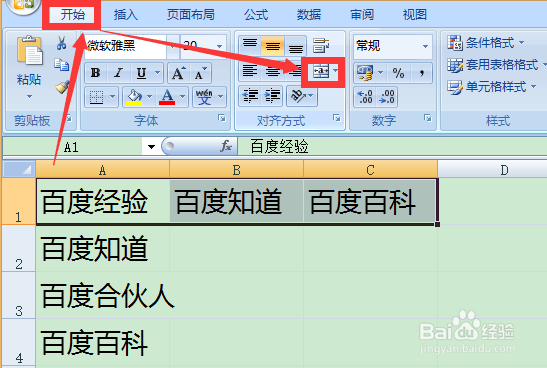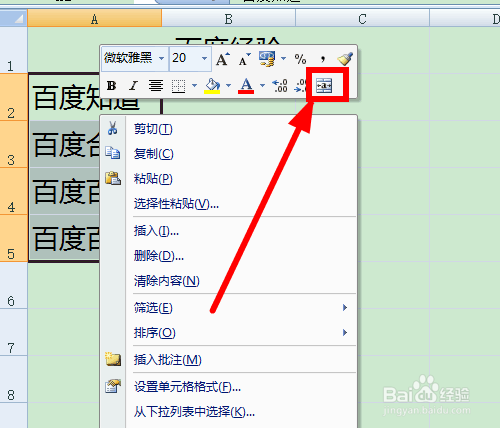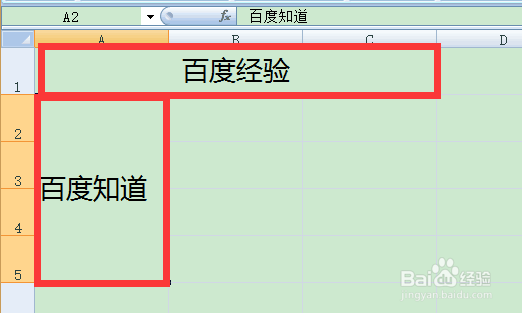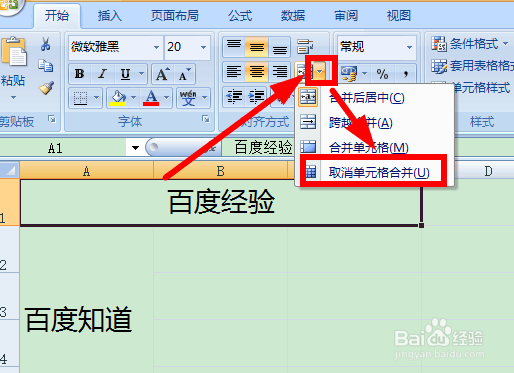excel怎样合并单元格 excel合并单元格教程
1、我们龅歧仲半打开一个excel表格,输入一些内容,比如我们要合并A1到D1的单元格,那就先选中它们,然后点击开始菜单的“合并后居中”小图标,如图。
2、弹出提示框,提示我们这样合并后只能显示最左边的一个单元格的内容,也就是只有A1单元格的内容,如果确定只保留A1的内容,就选择“确定”。
3、我们也可以选择想要合并的单元格后,点击鼠标右键,然后也一样有一个“合并后居中”的小图标,点击选中它,也能合并单元格。
4、也可以选择鼠标右键中的“设置单元格格式”,或者点击开始菜单内的单元 格“格式”→“设置单元格格式”,如图。
5、然后在弹出的对话框中,选择“对齐”→“合并单元格”,一样会跳出预警提示,点击“确定”。
6、现在我们可以看到合并单元格已经成功。
7、如果要取消合并单元格,可以选择“合并后居中”小图标旁边的下三角形,然后选择“取消合并单元格”就可以了。
声明:本网站引用、摘录或转载内容仅供网站访问者交流或参考,不代表本站立场,如存在版权或非法内容,请联系站长删除,联系邮箱:site.kefu@qq.com。
阅读量:54
阅读量:39
阅读量:84
阅读量:62
阅读量:36